Utiliser des profils pour la numérisation
Cette section vous explique les méthodes d'utilisation des profils de numérisation.
Dans le paragraphe suivant, l'image numérisée est enregistrée dans ScanSnap Home.
- Cliquez sur l'icône de ScanSnap Manager
 dans le Dock tout en appuyant sur la touche [Ctrl] du clavier, puis sélectionnez [Configuration] dans le menu ScanSnap Manager.
dans le Dock tout en appuyant sur la touche [Ctrl] du clavier, puis sélectionnez [Configuration] dans le menu ScanSnap Manager.- La fenêtre de configuration du ScanSnap s'affiche.
- Décochez la case [Utilisation du Quick Menu].
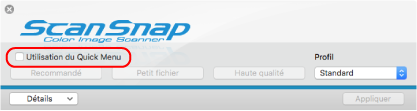 CONSEIL
CONSEILSi vous connectez le SV600 et un autre ScanSnap à un ordinateur, un menu contextuel permettant de changer le ScanSnap à utiliser s'affiche. Pour en savoir plus, consultez Lorsque deux ScanSnap sont connectés à un ordinateur (SV600).
- Cliquez sur le bouton [Appliquer] pour fermer la fenêtre de configuration du ScanSnap.
- Cliquez sur le bouton [
 ] dans la partie supérieure gauche de la fenêtre pour fermer la fenêtre de configuration du ScanSnap.
] dans la partie supérieure gauche de la fenêtre pour fermer la fenêtre de configuration du ScanSnap. - Dans le menu Profil, sélectionnez [Standard].
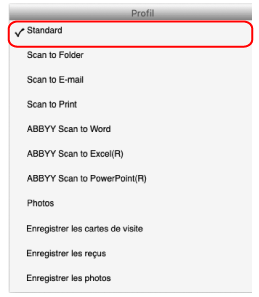 CONSEIL
CONSEILSi vous connectez le SV600 et un autre ScanSnap sur un ordinateur, le menu Profil spécifique à chaque ScanSnap s'affiche. Dans ce cas, sélectionnez un profil dans le menu Profil pour le modèle de ScanSnap que vous utilisez.
- Numérisez les documents avec le ScanSnap.
Pour en savoir plus sur le mode de numérisation des documents, cliquez ici dans Guide d'opérations usuelles.
- Une fois la numérisation terminée, la fenêtre principale de ScanSnap Home s'affiche.
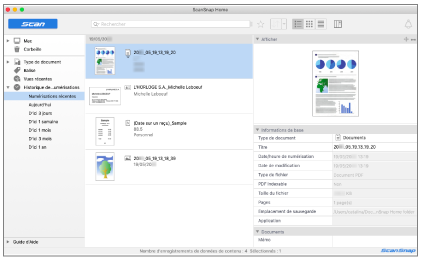
- Une fois la numérisation terminée, la fenêtre principale de ScanSnap Home s'affiche.